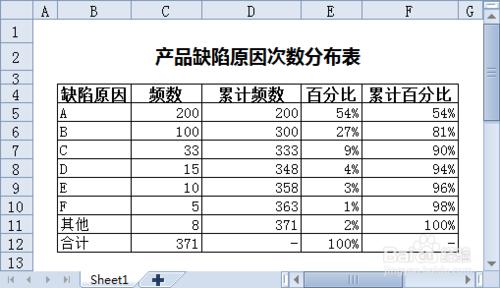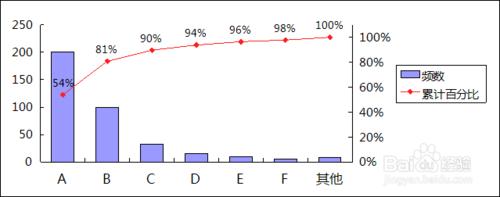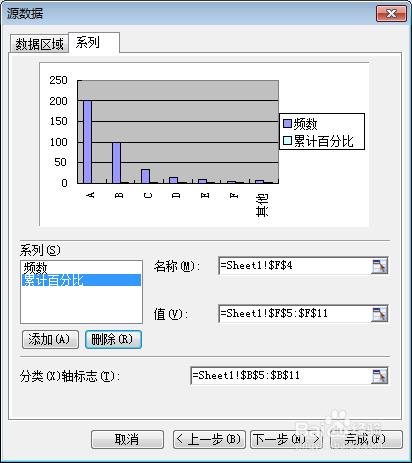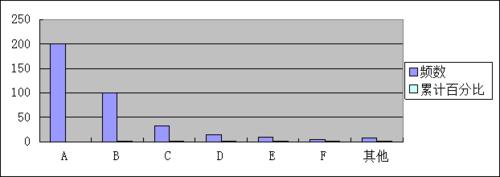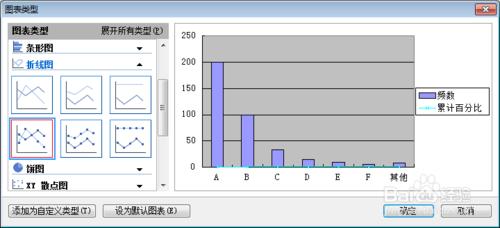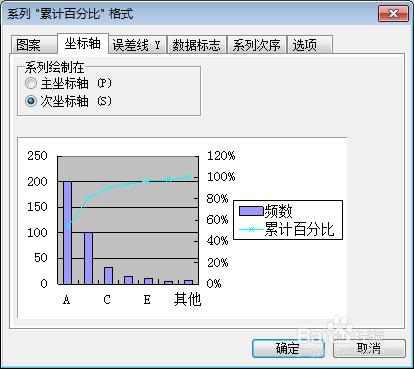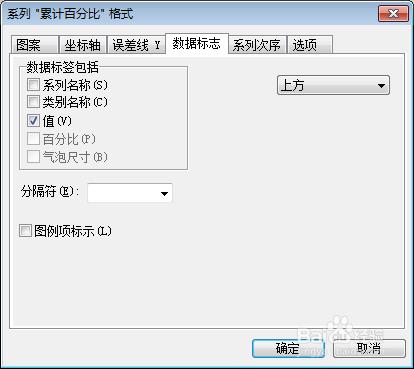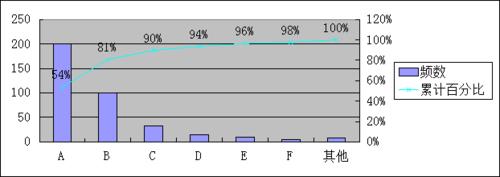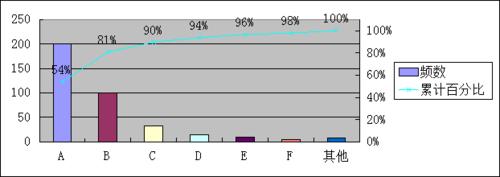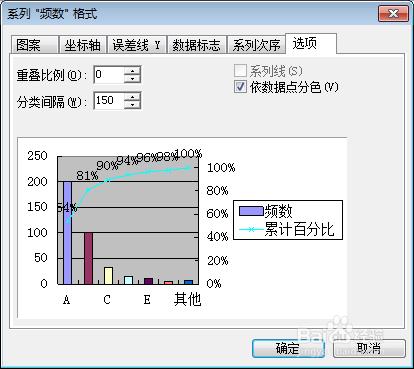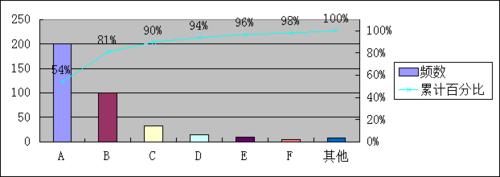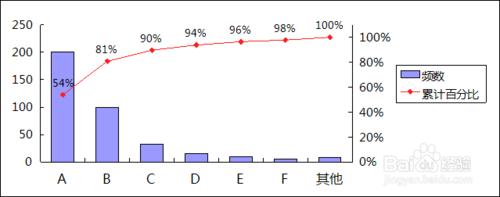柏拉圖又稱帕累託圖、主次因素排列圖等,是質量管理七大手法之一。顧名思義,因為概念上與帕雷託法則(Pareto principle)有關。在質量管理中,大多數的損失是由少數幾個關鍵的質量問題引起的,而這些這些質量問題,往往又是少數幾個關鍵的缺陷原因所導致的。使用柏拉圖圖,可以直觀地將影響質量問題的主要因素呈現出來,從而方便對質量問題作進一步的改進。
柏拉圖中含有一個柱形圖和一個折線圖,有左右兩個縱座標,及一個橫座標。左邊縱軸表示缺陷原因的頻數,右邊縱軸表示缺陷原因的累計頻率,橫軸表示影響質量的各項因素,按其影響大小,從左至右依次排列。直方柱高度表示因素影響大小,折線表示各項累計頻率的連線。
工具/原料
WPS表格
方法/步驟
比如已在wps表格中製作了一個產品缺陷原因次數分佈表。
根據這些數據來製作一個柏拉圖。這是最後完成的圖形:
首先選中單元格 B4:F11,點擊“插入→圖表”,“圖表類型”選擇“柱形圖”,接著按提示點“下一步”。點擊“系列”選項卡,刪除“累計頻數”和“百分比”兩個系列。接著點擊“完成”。
選中圖表,點擊“圖表工具”選項卡,在下拉列表中選擇“系列‘累計百分比’”點擊“更改圖表類型”。在彈出的“圖表類型”窗口中,選擇“折線圖”下第二行的第一個圖表(數據點折線圖),點擊“確定”。
點擊“設置所選內容格式”按鈕,在彈出窗口中點擊“座標軸”選項卡,在“系列繪製在”組中,選擇“次座標軸”。
點擊“數據標誌”選項卡,在“數據標籤包括”組中,勾選“值”。然後在“標籤位置”中選擇“上方”。現在,圖表基本上已經完成了。
下面來美化一下吧。
設置次座標軸刻度: 在“圖表工具”選項下拉列表中選擇“次座標軸”,點擊“設置所選內容格式”。在彈出窗口中點擊“刻度”選項卡,把“最小值”設置為0,“最大值”設置為1.1,其餘不用改動。按“確定”按鈕。
依數據分色:可按需求設置每個柱形顯示為不同的顏色。在“圖表工具”選項卡的下拉列表中選擇“系列‘頻數’”,然後點擊“設置所選內容格式”。在彈出窗口中點擊“選項”選項卡,勾選“依數據點分色”,最後點擊“確定”。
繪圖區、主要網格線、折線、字體等方面的美化:令人驚喜的是這裡還可以按自己喜歡設置圖表其他部分的格式。我將“繪圖區”的邊框設置為“無”,將“數值軸 主要網格線”的顏色設置為白色,將“系列 累計百分比”的顏色設置為自定義的紅色並將“分類軸”、“數值軸”、“次數值軸”、“圖例”的字體都設置為微軟雅黑。最終效果如下圖: